اضافة الاشتراك باشعارات المتصفح Push Notification الى بلوجر مجانا
شارك مع اصدقائك:
إذا كنت تبحث عن وسيلة لاشعار زوار مدونتك مباشرة بعد نشر موضوع جديد، فيمكنك إضافة الاخطار بإشعارات المتصفح إلى مدونتك عن طريق استخدام موقع OneSignal.com.
فليس عليك إنشاء تطبيق للموبايل لمجرد الاستفادة من الإشعارات الفورية.
سيمكنك دمج الإشعارات الفورية بمدونتك من إرسال آخر تحديثات المدونة إلى زوارك الذين يستخدمون سطح المكتب أو الأجهزة المحمولة حتى عندما تكون مدونتك غير مفتوحة في المتصفح الخاص بهم.
بالإضافة إلى ذلك، ستتمكن من إنشاء قاعدة جماهيرية تستطيع مشاركتهم الاشعارات دون معرفة بريدهم الإلكتروني حتى أو تفاصيل الاتصال الأخرى - وهو بديل مثالي لانشاء قائمة بمشتركي البريد الإلكتروني.
من خلال متصفحات Chrome و Firefox و Opera وغيرها من المتصفحات التي توفر دعمًا باظهار الاشعارات من مواقع خارجية.
2- بعد تفعيل حسابك وذلك بالضغط على الرابط المرسل اليك الى البريد الذي ادخلته.
3- تقوم بتسجيل الدخول الى حسابك من هنا.
4- ستظهر صفحة البدأ تقوم بادخال اسم موقعك وتختار Web Push.
5- ستظهر صفحة اعداد ظهور الاشعارات في مدونتك.
6- في قسم "Choose Integration" سنختار Blogger في حالتنا هذه او يمكنك ان تختار المنصة التي عليها موقعك كووردبريس مثلا.
7- تنزل قليلا الى الاسفل وتكمل الاعدادات، اولا: "Blogger Site Setup".
8- ثانيا: "Permission Prompt Setup".
10- تترك الاعدادات الباقية كما هي لانها بهذا ستكون مساعدة اكثر ونتوقع مشتركين اكثر المهم انزل الى اسفل واضغط على "Save".
11- نسخ واضافة الكود الى قالب مدونة بلوجر
بعد الانتهاء تضغط على "Save" ثم سيظهر لديك الكود تقوم بنسخه بالضغط على "Copy Code".
1- تذهب الى مدونتك على بلوجر، ثم تذهب الى المظهر او القالب ثم تقوم بتعديل HTML.
2- وتلصق الكود فوق وسم.
3- ثم تقوم بالحفظ واذا تم الحفظ بنجاح سيخبرك بانه "تم التحديث بنجاح" والا اعد المحاولة في الحفظ وتاكد من انك لم تخطئ في اضافة الكود.
2- تذهب الى الصفحة الرئيسية للموقع وتضغط على الاخطار بالاشعار الذي انشاناها قبل قليل.
3- و بعد ظهور صفحة لوحة القيادة "Dashboard" من الاعلى تضغط على الاعدادات "Settings" وتختار "All Browser".
4- سنرجع الى صفحة الاعدادات الاولى، تنزل قليلا الى الاسفل حيث "Permission Prompt Setup".
5- ستجد تنبيه "An additional prompt is required for HTTP sites." يطالبك باضافة http prompt.
6- بمجرد الضغط عليها ستظهر "اعدادات HTTP POP-UP" قبل الضغط على "Save" تقوم بتخصيص اخطار بالاشعارات، بالضغط على "Customize HTTP Pop Up Prompt text" وتعدل مايجب تعديله "هذه الصفحة تظهر بعد ان يضغط الزائر على زر "موافق" لتلقي الاشعارات"
7- تضغط على "Save" ثم تنزل الى اخر صفحة وتضغط ايضا على "Save"ولا تحتاج الى اعادة اضافة الكود مرة اخرى لان التعديل سيطبق تلقائيا بدون اعادة تغيير الكود.
1- قم بالرجوع الى الاعدادات مثلما فعلنا في الخطوات 2، 3، 4، من المرحلة 12 وتضغط على زر "Add Prompt".
2- تختار"Subscription Bell" وتقوم بتفعيل "Hide bell if user subscribed" لاخفاء الجرس عندما يكون الزائر قد اشترك سابقا وايضا فعل "Customize bell texte" وقم بتخصيص نص الجرس على مايناسبك.
3- بعد الانتهاء اضغط على "Save" وايضا زر "Save" الذي باخر الصفحة. مرة اخرى لا تحتاج الى اعادة اضافة الكود مرة اخرى.
وسيظهر بهذا الشكل:
لا، بل يجب ان تنبه المشتركين عندك الى انك قمت بنشر موضوع جديد.
1- تقوم بالدخول الى app الذي انشاته في موقع onsesignal (الخطوة 2 مرحلة 12)
2- من اعلى تختار Message ثم Messages ثم تقوم بترك التحديد على "Send to Subscribed Users".
3- تملا البيانات:
فليس عليك إنشاء تطبيق للموبايل لمجرد الاستفادة من الإشعارات الفورية.
سيمكنك دمج الإشعارات الفورية بمدونتك من إرسال آخر تحديثات المدونة إلى زوارك الذين يستخدمون سطح المكتب أو الأجهزة المحمولة حتى عندما تكون مدونتك غير مفتوحة في المتصفح الخاص بهم.
بالإضافة إلى ذلك، ستتمكن من إنشاء قاعدة جماهيرية تستطيع مشاركتهم الاشعارات دون معرفة بريدهم الإلكتروني حتى أو تفاصيل الاتصال الأخرى - وهو بديل مثالي لانشاء قائمة بمشتركي البريد الإلكتروني.
من خلال متصفحات Chrome و Firefox و Opera وغيرها من المتصفحات التي توفر دعمًا باظهار الاشعارات من مواقع خارجية.
لماذا Onesignal وليس FoxPush او PushEngage مثلا
- خدمة مجانية.
- HTTPS / SSL غير مطلوب ولكن يوصى به.
- يقدم أدوات تقارير مفصلة.
- يدعم عدد غير محدود من المشتركين والإشعارات.
- يوفر أدوات التسويق بما في ذلك اختبار A / B، والتسويق بالتنقيط، وتتبع التحويل.
- يوفر واجهة واحدة لتوصيل الرسائل عبر iOS و Android و Amazon Fire و Windows Phone و Chrome Apps و Amazon Alexa و Safari و Chrome Web و Firefox.
اضافة الاخطار باشعارات المتصفح
1- تقوم بتسجيل حساب جديد بموقع onesignal وذلك عبر الدخول الى صفحة التسجيل من هنا وتعبئة البيانات.2- بعد تفعيل حسابك وذلك بالضغط على الرابط المرسل اليك الى البريد الذي ادخلته.
3- تقوم بتسجيل الدخول الى حسابك من هنا.
4- ستظهر صفحة البدأ تقوم بادخال اسم موقعك وتختار Web Push.
5- ستظهر صفحة اعداد ظهور الاشعارات في مدونتك.
6- في قسم "Choose Integration" سنختار Blogger في حالتنا هذه او يمكنك ان تختار المنصة التي عليها موقعك كووردبريس مثلا.
7- تنزل قليلا الى الاسفل وتكمل الاعدادات، اولا: "Blogger Site Setup".
- Site Name: اسم موقعك.
- Sire URL: رابط مدونتك.
- Default Icon URL: تدخل راط شعار مدونتك او تقوم بتحميل من حاسوبك بالضغط على "Upload".
- Choose a Label: تكتب اسم رابط مدونتك مثلا انا ساكتب "knz-ma3lomati" "وهذا كاسم المستخدم".
8- ثانيا: "Permission Prompt Setup".
- المهم تضغط على "Permission Prompt Editor" ثم تفعل "Customize slide prompt text" وتقوم باضافة الرسالة التي تريد لها ان تظهر للزوار.
- ثم تضغط على "Save".
9- ثالثا: "Welcome Notification".
بعد ان يوافق الزائر على تلقي اشعارات من مدونتك سيتم ارسال له رسالة ترحبيبية يمكنك ان تعدل عليها.10- تترك الاعدادات الباقية كما هي لانها بهذا ستكون مساعدة اكثر ونتوقع مشتركين اكثر المهم انزل الى اسفل واضغط على "Save".
11- نسخ واضافة الكود الى قالب مدونة بلوجر
بعد الانتهاء تضغط على "Save" ثم سيظهر لديك الكود تقوم بنسخه بالضغط على "Copy Code".
1- تذهب الى مدونتك على بلوجر، ثم تذهب الى المظهر او القالب ثم تقوم بتعديل HTML.
2- وتلصق الكود فوق وسم.
</body>
12- اضافة Http Prompt
1- بعد اضافة الكود ترجع الى موقع onesignal وتضغط على "Finish".2- تذهب الى الصفحة الرئيسية للموقع وتضغط على الاخطار بالاشعار الذي انشاناها قبل قليل.
3- و بعد ظهور صفحة لوحة القيادة "Dashboard" من الاعلى تضغط على الاعدادات "Settings" وتختار "All Browser".
4- سنرجع الى صفحة الاعدادات الاولى، تنزل قليلا الى الاسفل حيث "Permission Prompt Setup".
5- ستجد تنبيه "An additional prompt is required for HTTP sites." يطالبك باضافة http prompt.
6- بمجرد الضغط عليها ستظهر "اعدادات HTTP POP-UP" قبل الضغط على "Save" تقوم بتخصيص اخطار بالاشعارات، بالضغط على "Customize HTTP Pop Up Prompt text" وتعدل مايجب تعديله "هذه الصفحة تظهر بعد ان يضغط الزائر على زر "موافق" لتلقي الاشعارات"
7- تضغط على "Save" ثم تنزل الى اخر صفحة وتضغط ايضا على "Save"ولا تحتاج الى اعادة اضافة الكود مرة اخرى لان التعديل سيطبق تلقائيا بدون اعادة تغيير الكود.
13- اضافة "جرس الاشتراك"
ايضا الجميل في الموقع انه يقدم عدة طرق لاشعار الزائر بضرورة تفعيل تلقي الاشعارات من مدونتك كطريقة "الجرس"، هذه الطريقة عند تطبيقها يتم اظهار جرس جانبي بالاسفل عند الضغط عليه تظهر "الاخطار بالاشعارات" والجميل في الامر ايضا انه يمكنك اخفاءه عندما يكون الزائر مشترك.1- قم بالرجوع الى الاعدادات مثلما فعلنا في الخطوات 2، 3، 4، من المرحلة 12 وتضغط على زر "Add Prompt".
2- تختار"Subscription Bell" وتقوم بتفعيل "Hide bell if user subscribed" لاخفاء الجرس عندما يكون الزائر قد اشترك سابقا وايضا فعل "Customize bell texte" وقم بتخصيص نص الجرس على مايناسبك.
3- بعد الانتهاء اضغط على "Save" وايضا زر "Save" الذي باخر الصفحة. مرة اخرى لا تحتاج الى اعادة اضافة الكود مرة اخرى.
14- اضافة رابط الاشتراك المخصص
يمكنك ان تستغل خدمات onesignal لتحقيق اقصى استفادة، نحن تقريبا اضفنا كل طرق اظهار "الاخطار باشعارات المتصفح" لكن بقي واحدة وهي الرابط المخصص "Custom Link" حيث يمكنك ان تضعها في اي مكان وتطلب من الزوار الاشتراك في اشعارات المتصفح كان تضعها داخل مقال مثلا.وسيظهر بهذا الشكل:
1- المهم لاضافة ذلك تقوم باعادت الخطوات 2، 3، 4 من مرحلة 12 وتضغط على زر "Add Prompt" وتختار "Custom Link" وتعدل على مايجب تعديله .
2- ثم تنسخ الكود وتضعه في المكان الذي تريد (الكود تجده في النافذة الي عندك مفتوحة بنزول الى الاسفل قليلا) ويمكنك ان تضعه اسفل الموضوع مثلما فعلنا مع اعلانات ادسنس او بالاعلى بشكل دائم.
قمت باتباع كامل الخطوات ولم تظهر الاخطار باشعارات المتصفح
حسنا في هذه الحالة هناك احتمالين وهو انك لم تطبق خطوات المرحلة 12 او الاحتمال الثاني هو انك تستعمل اضافة منع الاعلانات وفي هذه الحالة لن تظهر لذا يجب عليك ايقاف مانع الاعلانات ومعاينة مدونتك من جديد.كيفية ارسال اشعار الى المشتركين
حسنا الان وبما انك اضفت الاخطار بالاشتراك في اشعارات المتصفح في مدونتك وظهرت بشكل الذي تريد وامورك تمام دعنا نتعرف على طريقة ارسال الاشعار الى الزوار المشتركين، فلا تظن ان ان الاشعار سيرسل اتوماتيكيا كلما قمت بنشر موضوع جديد على مدونتك؟لا، بل يجب ان تنبه المشتركين عندك الى انك قمت بنشر موضوع جديد.
1- تقوم بالدخول الى app الذي انشاته في موقع onsesignal (الخطوة 2 مرحلة 12)
2- من اعلى تختار Message ثم Messages ثم تقوم بترك التحديد على "Send to Subscribed Users".
3- تملا البيانات:
- "Title" عنوان الموضوع.
- "Message" مختصر عن الموضوع.
- "Image" تضع صورة تظهر مع الاشعار اذا كنت تريد ذلك.
- "Launch URL" وهنا تضع الرابط الذي سينقلهم الى موضوع مدونتك بعدضغطهم على الاشعار.

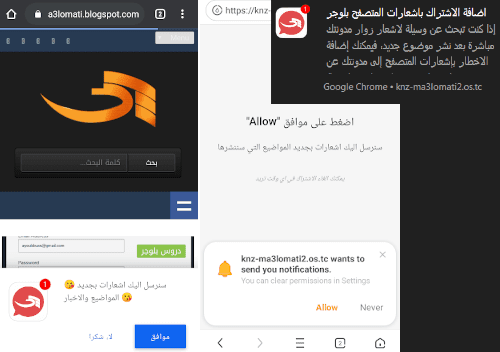
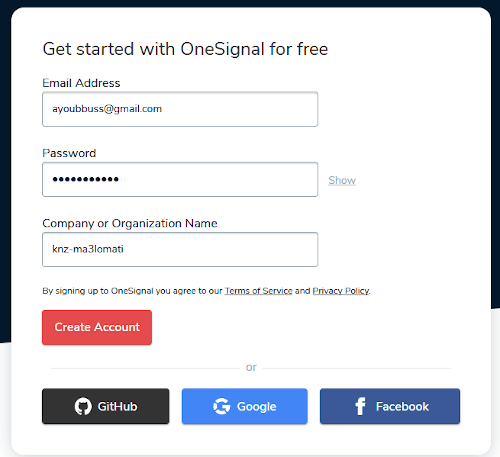
























ليست هناك تعليقات